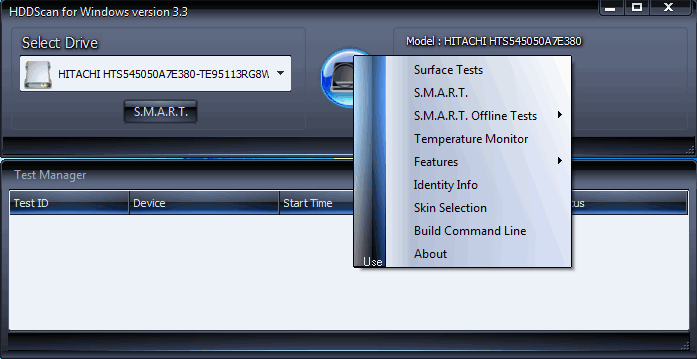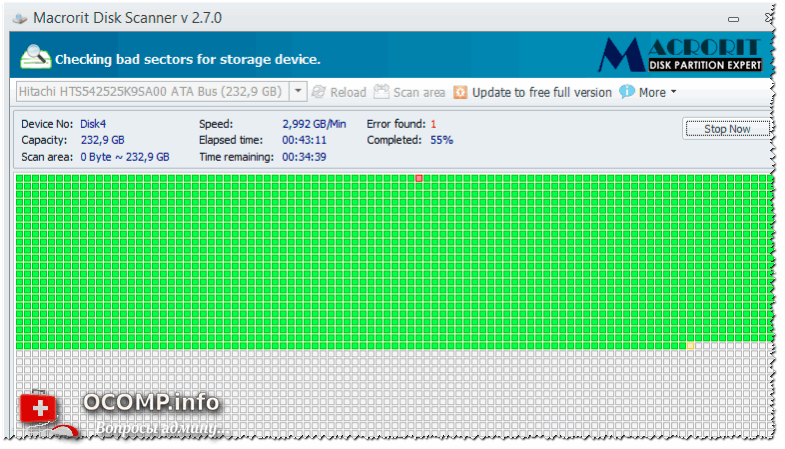بخش های سایت
انتخاب سردبیر:
- چرا یک لپ تاپ به یک SSD کوچک نیاز دارد و آیا ارزش نصب ویندوز روی آن را دارد؟
- قرار دادن یک قاب. ایجاد قاب ارائه یک نوفریم بازگشتی
- Windows System Restore آماده سازی بازیابی خودکار بی پایان
- تعمیر فلش مموری با استفاده از برنامه ها نحوه تعمیر پورت USB در لپ تاپ
- ساختار دیسک آسیب دیده است، خواندن غیرممکن است، چه باید بکنم؟
- حافظه کش هارد چیست و چرا به آن نیاز است؟
- کامپیوتر از چه چیزی تشکیل شده است؟
- ساختار واحد سیستم - کدام اجزا مسئول عملکرد رایانه هستند ویژگی های دستگاه های داخلی واحد سیستم
- نحوه تغییر هارد دیسک به SSD
- دستگاه های ورودی شامل
تبلیغات
| چگونه یک hdd آسیب دیده را تعمیر کنیم. نحوه بازیابی بخش های هارد بد (BAD) آسیب دیده |
|
صبح همگی بخیر! من فکر می کنم بسیاری از کاربران با رفتارهای مشکوک مواجه شده اند هارد دیسک: کپی / خواندن طولانی فایل ها، ترمز، بارگذاری تا 100٪، کلیک کردن، عدم توانایی در خواندن هر فایل و غیره. این رفتار دیسک ممکن است نشان دهنده مشکلات جدی آن باشد. برای تعیین اینکه چه مشکلی در آن وجود دارد، باید به خدمات خدمات تخصصی متوسل شوید. در این مقاله می خواهم چند مورد را برجسته کنم بهترین ابزارهای برقیآه، چه کسی می تواند قرائت های S.M.A.R.T را مشاهده کند. (فناوری ویژه نظارت بر هارد دیسک)، سطح دیسک را برای وجود بلوک های بد بررسی کنید و سعی کنید عملکرد آن را بازیابی کنید (یعنی سعی کنید بخش های بد را به قسمت های پشتیبان اختصاص دهید، برای جزئیات بیشتر به لینک زیر مراجعه کنید). بلوک بد چیست، نحوه بررسی دیسک با استفاده از ابزار ویکتوریا (به تفصیل برای مبتدیان، با مثال ها و تصاویر)، این مقاله را ببینید - 6 بهترین ابزار برای بررسی یک دیسک برای بلوک های بدویکتوریا/ویکتوریا
یکی از بهترین ابزارها برای بررسی و درمان بلوک های بد روی هارد دیسک شما. این برنامه آزمایش، تشخیص و درمان دیسک را در سطح پایین انجام می دهد. علاوه بر HDD، ویکتوریا از انواع دیگر رسانه ها نیز پشتیبانی می کند: FDD، CD/DVD، USB/Flash/SCSI، و همچنین درایوهای تحت ویندوز را از طریق API و پورت ها می بیند. توجه: من نحوه کار با ویکتوریا را در یکی از مقالات قبلی خود توضیح دادم، لینک آن دقیقاً در بالا ارائه شده است.
ویژگی های اصلی:
HDDScan یکی از بهترین برنامه هابرای بررسی دیسکهای سختاز زیر ویندوز به شما امکان می دهد به سرعت وضعیت هارد دیسک را ارزیابی کنید، درایو را برای بخش های بد بررسی کنید، S.M.A.R.T را مشاهده کنید. ویژگی های. علاوه بر این، این برنامه به شما امکان می دهد قدرت را مدیریت کنید، حالت آکوستیک را تنظیم کنید و دمای درایو را نظارت کنید (داده ها را می توان در نوار وظیفه نمایش داد).
ویژگی های اصلی:
HDTA2
HDAT2- ابزار سیستم، برای تشخیص و "درمان" هارد دیسک ها ضروری است. یکی از تفاوت های اصلی بین این ابزار و "Victoria" (در بالا ارائه شده) پشتیبانی آن از نوع بسیار بزرگتر دیسک است (توجه داشته باشید: رابط های پشتیبانی شده: ATA/ATAPI/SATA، SSD، SCSI و USB). HDAT2 می تواند در 2 حالت کار کند:
مهم! توصیه می کنم از HDAT2 از دیسک بوت یا فلش درایو استفاده کنید. از زیر کار کنید برنامه ویندوزبه احتمال زیاد نادرست خواهد بود. در وب سایت توسعه دهنده، از نسخه استفاده کنید "تصویر ISO بوت CD/DVD"- باید به درستی روی یک فلش مموری/دیسک نوشته شود، مانند سایر موارد رسانه قابل بوت. شما می توانید در این مورد در یکی از مقالات من بخوانید: . MHDD وب سایت توسعه دهنده: http://mhddsoftware.com/ MHDD یک ابزار خدماتی برای تشخیص دقیق و تعمیر درایوها (HDD) است. این ابزار به شما امکان می دهد از طریق پورت های کنترل کننده IDE با دیسک ها در سطح پایین کار کنید. این برنامه دارای سرعت نسبتاً بالایی در اسکن و "درمان" دیسک از بخش های "نرم" - بد است.
توابع اصلی:
اسکنر دیسک Macrorit
Macrorit Disk Scanner یک ابزار خوب و کارآمد برای بررسی هارد دیسک شما برای خرابی سکتورها است. به هر حال، من می خواهم به ویژه توجه داشته باشم که ابزار دیسک را خیلی سریع اسکن می کند- 1.5-2 برابر سریعتر از مثلاً ویکتوریا معروف! درست است ، این به "درمان" دیسک کمک نمی کند - به سادگی عملکردی که ویکتوریا دارد را ندارد. می توانید کل دیسک یا محدوده خاصی از بخش ها را اسکن کنید (مفید برای دیسک های بزرگزمانی که اسکن ممکن است بیش از حد طول بکشد). ابزار به شما امکان می دهد با همه کار کنید انواع محبوبدستگاه های ذخیره سازی: IDE، HDD، SSD، SCSI، FireWire، RAID، کارت های SD و غیره.
پنجره اصلی اسکنر دیسک Macrorit بطور کلی، جایگزین خوببرنامه های قبلی، به خصوص زمانی که نیاز دارید به سرعت و به راحتی از وضعیت دیسک مطلع شوید. Ashampoo HDD Control وب سایت توسعه دهنده: https://www.ashampoo.com/ru/rub/pin/0365/system-software/hdd-control-3
یک برنامه چند منظوره برای نظارت بر وضعیت تمام درایوهای شما در سیستم. به لطف نظارت دقیقه به دقیقه وضعیت دیسک های شما، این برنامه با هشدار به موقع در مورد هر گونه مشکل، از از دست رفتن اطلاعات جلوگیری می کند. به هر حال، هرکسی که از محصولات Ashampoo استفاده کرده باشد، می داند که برنامه های آنها به گونه ای طراحی شده است که هر کاربر مبتدی می تواند به سادگی و به راحتی با برنامه کار کند. HDD Control نیز از این قاعده مستثنی نیست؛ هر کسی که بخواهد می تواند آن را بفهمد...
توابع اصلی:
PS مهم نیست که خوانش ها پس از تست و تشخیص دیسک چقدر خوب باشد، از اسناد و فایل های مهم نسخه پشتیبان تهیه نکنید. همانطور که می گویند سالی یک بار چوب شلیک می کند ... بهتر است 5 دقیقه اضافی را صرف تهیه نسخه پشتیبان کنید تا اینکه روزها و هفته ها کار را تلف کنید. برای کسانی که خیلی با کامپیوتر آشنا نیستند و نمی دانند DOS چیست، بهتر است همه چیزهایی که در این مقاله توضیح داده خواهد شد را تکرار نکنید، زیرا در اینجا در مورد نحوه بازیابی بخش های HDD آسیب دیده صحبت خواهیم کرد. و بنابراین متوجه شدید که هنگام بارگذاری دائماً دیسک را بررسی می کنید یا سرعت هارد دیسک شما بسیار کم شده است. شما با برخی ابزارها در حالت خواندن یا برخی از برنامه های این مقاله اسکن کرده اید. بنابراین، شما متقاعد شدهاید که بخشهای کندی دارید که بیشتر از 500 میلیثانیه پاسخ میدهند، یا بخشهای بد، پس این مقاله برای شما مناسب است. چگونه بخش های بد را تعمیر کنیماگر دیسک شما به طور دوره ای ناپدید می شود یا اصلا قابل مشاهده نیست، به احتمال زیاد مشکل از کنترلر، کابل (کابل) یا منبع تغذیه است، اما ما در مورد بخش های BED و سلول های بسیار آهسته خوان، به طور کلی در مورد نرم افزار صحبت خواهیم کرد. اشتباهات سختدیسک بنابراین شما کشف کردید (برنامه هارد دیسک چک می کند) که بخش های کندی روی هارد دیسک خود دارید (معمولاً قرمز یا قهوه ای). راه حل برای اعمال قالب بندی سطح پایین(پاک کردن)، بیایید با یک برنامه این کار را انجام دهیم MHDDو فقط برنامه هایی که تحت ویندوز اجرا می شوند را فراموش کنید، آنها به شما کمکی نمی کنند که دوست داشته باشید هارد اسکنو ویکتوریا توجه!!! تمام عملیات شرح داده شده در زیر می تواند منجر به جزئی یا حذف کاملاطلاعات روی هارد دیسک شما (HDD). بنابراین، ما از دیسک بوت که در آن برنامه MHDD وجود دارد بوت می شویم، اینها مجموعه های STEA Live، Hiren boot cd هستند یا خودتان این کار را انجام دهید. دیسک بوتیا فلش مموری مرحله ی 1.خلاص شدن از شر بخش های کند (قرمز). MHDD را اجرا کنید، دستور را تایپ کنید پاک کردن،لیست تمام دستورات را می توان با استفاده از دستور F1 مشاهده کرد، برنامه از شما می خواهد که محدوده اسکن را مشخص کنید، چیزی را تغییر ندهید، Enter را به طور پیش فرض فشار دهید، صبر کنید. اگر بخش های قرمز باقی مانده است، باید دستور را اجرا کنید پاک کردن انتظارها مرحله 2.خلاص شدن از شر بخش های بد ما MHDD را راه اندازی می کنیم، دستور Remap را تایپ می کنیم و برنامه به طور خودکار هارد را اسکن می کند و بدسکتورها را با بک آپ جایگزین می کند، در صورت وجود تعداد زیادی سکتور قرمز و بد در پارتیشن های هارد، اجرای این برنامه را توصیه نمی کنم. همچنین میتوانید HDD را از بخشهای خراب به صورت دستی، نه کل هارد دیسک، بلکه تا حدی بر اساس محدوده آدرس پاک کنید. دستور را اجرا کنید اسکن، به محض ظاهر شدن بخش BAD، شماره آن را به خاطر بسپارید، فرآیند ESC را متوقف کنید، دستور را اجرا کنید پاک کردنو محدوده را در این مورد نشان دهید، اگر یک بخش بد وجود دارد، سپس شماره آن و دیگری، یعنی یکی را اضافه می کنیم، سپس دستور را دوباره اجرا می کنیم. اسکن کنیدو به ظاهر بدسکتورهای جدید نگاه کنید و این روش را تکرار کنید. ویدیو کل این فرآیند را به خوبی نشان می دهد: اگر اسکن زمان زیادی را برای شما می گیرد، هیچ برنامه ای به شما کمک نمی کند. و شما باید از قبل خرید کنید جدید سختدیسک P.S.: من برای اطلاعات عمومی پیوندی به ویدیویی که عملکرد برنامه MHDD را نشان می دهد پیوست می کنم. با دوستانتان به اشتراک بگذارید: مقالات مشابه 18 نظر برای ورودی نحوه بازیابی بخش های هارد بد (BAD) آسیب دیده
خوب، شما یک اشاره می کنید. من از MHDD بوت کردم و نوشتم که چگونه Erase را در نقطه اول تنظیم کردید و تمام ویندوزها پاک شد حتی بازیابی از طریق آرشیو هم کمکی نکرد. فعلاً در حال نصب یک ویندوز جدید هستم. پس چرا پاراگراف اول را بنویسید، پاک کنید، خوب است که پس از نصب ویندوز، میتوانم همه چیز را همین الان برگردانم. جالب ترین چیز این است که من می خواستم این تجارت را با درایو D راه اندازی کنم و عکس هایی از فیلم های خانوادگی وجود داشت، با ناراحتی آن را می گرفتم، اما خوب است که MHDD درایو D را ندید و فقط درایو C فرمت شد. من اینجا فشار میارم تا دیگران کل پیچ را پاک نکنند. و در کجای متن می گویید که Erase در حال قالب بندی است؟ وقتی از Mhdd استفاده می کردم، هنگام پاک کردن بلوک های بد از erase استفاده می کردم. متن را تصحیح کنید. عصر بخیر. میشه بگید چطور میشه برنامه رو روی لپ تاپ کار کرد؟ نه MHDD و نه ویکتوریا نمی توانند هارد دیسک من را ببینند. عزیز! اگر در طول آزمایش روی دیسک خود رنگ نارنجی یا قرمز یا حتی X را در مربع دیدید، آن را شکنجه نکنید، کار تمام شده است. آنها فقط سعی می کنند در هنگام سکته مغزی به نحوی از مردم حمایت کنند، و بعد می بینید که چه می شوند، اما غدد پس از ارسال عکس، تنها راه برای استراحت شایسته هستند. و در مورد مرمت حرف های مزخرف گوش ندهید و نخوانید. درست است، در لپ تاپ ASUS X552EA، برنامه MHDD یک هارد 500 گیگابایتی WD (نه SSD، و نه هیبریدی و معمولی) را نمی بیند. من با بایوس بازی کردم - این طرف و آن طرف ... افسوس که برنامه MHDD از درایو فلش قابل بوت باز می شود اما هر چقدر تلاش کردم دیسک را نمی بیند. تنظیم حالت ضروری است عملکرد HDD IDE استاندارد SATA به جای SATA AHCI من میخواهم این مشکل را در dos بررسی و برطرف کنم (قبلاً آن را در winows با ویکتوریا بررسی کردم) اما نمیتوانم از AHCI به IDE در BIOS سوئیچ کنم، هیچ چیز مشابهی وجود ندارد. لپ تاپ اچ پی (نوشتند که این عملکرد را حذف کردند) چگونه می توانید کمک کنید؟ این هارد دیسک را در واحد سیستم قرار دهید و در آنجا راه اندازی کنید و در صورت لزوم بایوس را پیکربندی کنید. احترام و احترام به نویسنده! کاربر بودجه ای برای هارد دیسک جدید ندارد، اما یک مهندس سیستم حیاتی است... بنابراین، در مسیر بالا متوجه شدم که علاوه بر 42 گیگ اول کراس، دو سوم فضای کاری دیگر نیز وجود دارد. ... و شخص سپاسگزار است! بابت مقاله بسیار متشکرم! لازم بود عملکرد دیسک قدیمی بازیابی شود. من وضعیت آن را با برنامه MHDD (که در یک احیاگر CD قدیمی یافت شد) اسکن کردم، چندین بخش "قرمز" پیدا کردم، اما نمی دانستم که دستور ERASE دقیقاً همان چیزی است که نیاز داشتم. فکر می کردم این یک پاک کردن ساده اطلاعات است. حالا بعد از پردازش دیسک با ERASE دوباره اسکنش کردم. نتیجه یک تخت نیست! سوال اینجاست که اگر در 4 گیگ اول و 4 گیگ آخر مشکلی وجود داشته باشد و 2047 عدد باشد، آیا زور زدن برای ریکاوری فایده ای دارد؟ آیا 653 بد واقعا بد است؟ پاک کردن کمکی نمی کند؟ سلام برتولاد. آیا ارزش آن را دارد که برای درمان بیماری های بد زحمت بکشیم؟ ویندوز در حال حاضر سلول ها را به بهترین شکل ممکن کنترل و ویرایش می کند. و او اطلاعات را در موارد بد نمی نویسد. از دست دادن سرعت ناچیز است. و جایگزینی سلول ها از ناحیه پشتیبان جدول مورد نظر را تغییر می دهد که به نظر من فقط مرگ HDD را تسریع می کند. اگر واقعا می خواهید قالب بندی سطح پایین داشته باشید و از دیسک برای آرشیو کردن فیلم ها، بازی ها استفاده کنید ... در مورد این نرم افزار چه می توانید بگویید: Low Level Format Tool؟ بدسکتورها کوچکترین اجزای ناخوانا خوشه های داده روی هارد دیسک هستند. با توجه به اینکه آنها آسیب دیده اند، دیگر نمی توان از چنین بخش هایی استفاده کرد هارد دیسکبرای نوشتن و خواندن داده ها علاوه بر این، تعداد زیادی بد سکتور روی هارد دیسک می تواند باعث از بین رفتن اطلاعات یا حتی خرابی هارد دیسک شود. دلایل ظاهر شدن بخش های بد در هارد دیسکسکتور واحدی از اطلاعات است که روی هارد دیسک ذخیره می شود. تمام اطلاعات روی دیسک کامپیوتر بخش به بخش ذخیره می شود. اندازه استاندارد بخش 512 بایت است. دلایل ظاهر شدن بخش های بد در هارد دیسک می تواند بسیار متنوع باشد:
انواع بد سکتوربسته به علت وقوع، بخش های بد به دو نوع تقسیم می شوند: منشاء فیزیکی یا منطقی. بخش های شکسته با منشاء فیزیکی آن بخش هایی هستند که در نتیجه تاثیر فیزیکی قطعات هارد دیسک یا اشیاء شخص ثالث، گرد و غبار یا زباله ها به وجود آمده اند. علت چنین بدسکتورهایی همچنین می تواند شوک یا لرزش رایانه در هنگام نوشتن یا خواندن داده ها، گرم شدن بیش از حد یا عملکرد نادرست قطعات باشد. خیلی شکسته بخش سختمشکلات دیسک قابل بازیابی نیستند، فقط می توان از بروز آنها جلوگیری کرد. بدسکتورهای منطقی زمانی رخ می دهند که کد تصحیح خطا (ECC) یافت شده در بخش با داده های بخش مطابقت نداشته باشد. قبل از ضبط، بررسی اولیه سکتوری که باید نوشته شود انجام می شود و از آنجایی که مشکلاتی در آن یافت می شود، ضبط رد می شود. از نظر فیزیکی، چنین بخش کاملاً عملیاتی است، اما استفاده از آن غیرممکن می شود. این نتیجه اشتباهات منطقی است. برخلاف بخشهای بد با منشأ فیزیکی، بخشهای منطقی قابل بازیابی هستند. راه های رفع خرابی سکتورهاویندوز یک ابزار داخلی برای بررسی هارد دیسک شما دارد - "Chkdsk". توصیه می شود هر از چند گاهی این ابزار را اجرا کنید. با کمک آن، می توانید دیسک را برای خطاها اسکن کنید، خطاهای منطقی را تصحیح کنید، بخش های بد را شناسایی و علامت گذاری کنید (به طوری که سیستم عامل سعی در نوشتن روی آنها نداشته باشد). با استفاده از این ابزار می توانید از آن نیز پیشگیری کنید کار ناپایدارکامپیوتر.
این دستور همچنین می تواند با استفاده از آن اجرا شود خط فرمان. برای انجام این کار، Command Prompt را باز کرده و دستور chkdsk /r را وارد کنید.
بازیابی داده هایی که به دلیل خرابی بخش ها آسیب دیده انداگر بخش های بد شروع به ظاهر شدن در رایانه کردند و نمی توان از علت ظاهر آنها جلوگیری کرد، یا کاربر هیچ اقدامی برای این کار انجام نمی دهد، دیر یا زود این امر منجر به از دست رفتن یا آسیب به داده های هارد دیسک می شود. و همچنین شکست آن. اگر علت ظاهر بدسکتورها ضربه فیزیکی بر روی هارد دیسک باشد (گرد و غبار، ذرات زباله، خرابی قطعات دیسک)، با هر بار دسترسی کامپیوتر به داده های هارد، وجود بدسکتورها به طور تصاعدی افزایش می یابد. به این معنی که برای ذخیره داده ها، کاربر باید استفاده از دیسک را به حداقل برساند یا حتی به طور کامل متوقف شود. در چنین شرایطی، حتی فرآیند بازیابی اطلاعات با استفاده از برنامه های ویژه، ممکن است باعث آسیب یا گم شدن آنها شود. بنابراین، برای بازیابی اطلاعاتی که در اثر بدسکتورها آسیب دیده یا از بین رفته اند، به یک برنامه بازیابی با عملکرد ایجاد یک تصویر دیسک نیاز دارید که بتوان در آینده اطلاعات را از آن بازیابی کرد. برای این کار می توانید از برنامه بازیابی اطلاعات هارد Hetman Partition Recovery استفاده کنید. برنامه را دانلود و نصب کنید. پس از راه اندازی، در پنجره اصلی، دیسکی را که می خواهید از آن تصویر ایجاد کنید، انتخاب کنید و بر روی پنل کلیک کنید دسترسی سریعدکمه "ایجاد دیسک".
تصویر دیسک را با فرمت .dsk در قالب داخلی دیگری (آسیب نخورده) ذخیره کنید سخت خارجیدیسک در آینده، برای بازیابی یا ذخیره داده ها از یک تصویر دیسک DSK، Hetman Partition Recovery را باز کنید و با کلیک بر روی دکمه "Mount disk" دیسک را در برنامه سوار کنید.
دیسک نصب شده در مدیر دیسک برنامه در سمت چپ ظاهر می شود. با دوبار کلیک کردن بر روی آن، کاربر می تواند تصویر دیسک را اسکن و باز کند و اطلاعات خود را بازیابی کرده و به آن دسترسی پیدا کند که می تواند در دیسک کاری دیگری ذخیره شود. من می خواهم توجه داشته باشم که یک تصویر دیسک را می توان با هر برنامه کاربر پسند دیگری ایجاد کرد. Hetman Partition Recovery با تمام پسوندهای محبوب تصویر دیسک سازگار است که می تواند برای نصب، اسکن و بازیابی فایل ها استفاده شود. چگونه از بدسکتورها جلوگیری کنیمجلوگیری از ظاهر شدن بخش های بد در هارد دیسک همیشه آسان تر از تعمیر آنها است. برای جلوگیری از ظاهر شدن بخشهای بد منشأ فیزیکی در رایانه:
برای جلوگیری از ظاهر شدن بدسکتورهای منطقی:
نتیجهاگر متوجه شدید که خطاهایی در رایانه شما شروع شده است که با نصب مجدد یا بازیابی قابل حل نیست حالت اولیه سیستم عاملو فایل های آسیب دیده بدون هیچ ردی ظاهر یا ناپدید می شوند، حتماً هارد دیسک خود را برای سکتورهای خراب بررسی کنید. شاید وقت آن رسیده که به خرید یک هارد دیسک جدید فکر کنید. بازیابی هارد دیسک ها شامل قرار دادن درایوها به حالتی است که امکان خواندن از آنها را فراهم می کند. اطلاعات لازم. در مواردی که نیازی به بازیابی اطلاعات نباشد، تعمیراتی انجام نمی دهیم. بازیابی هارد دیسک های دارای بخش های ناخوانابه عنوان یک قاعده، اگر دیسک به طور دوره ای برای بلوک های بد بررسی نشود، ظاهر آنها در خطاهای خواندن و ناپدید شدن فایل های پوشه ظاهر می شود. درایوهای منطقی ممکن است بدون فرمت ظاهر شوند یا ناپدید شوند و سیستم عامل بارگیری را متوقف کند. ریکاوری هارد در صورت بروز تخلف در رام یا قسمت سرویسدیسک در بایوس شناسایی نمی شود یا به اشتباه شناسایی می شود. ممکن است صداهای نامشخص، "در زدن" ایجاد کند. مواردی وجود دارد که رسانه به درستی شناسایی می شود، اما پس از بارگیری بیشتر، BIOS خطا می دهد. بازیابی هارد دیسک با یک کنترلر معیوبدر این حالت، در اکثر موارد، دیسک ضربه می زند یا در بایوس شناسایی نمی شود. بازیابی هارد درایوها در صورت بروز نقص در یک منطقه مهاراین نوع خرابی اغلب باعث ایجاد صدای کوبیدن یا ساییدن در HDA می شود. استثنا "چسبیدن سر" و "گوه" موتور است، در این مورد دیسک به بالا نمی چرخد. درایو شناسایی نمی شود یا توسط بایوس قابل شناسایی است. |
| خواندن: |
|---|
محبوب:
جدید
- قرار دادن یک قاب. ایجاد قاب ارائه یک نوفریم بازگشتی
- Windows System Restore آماده سازی بازیابی خودکار بی پایان
- تعمیر فلش مموری با استفاده از برنامه ها نحوه تعمیر پورت USB در لپ تاپ
- ساختار دیسک آسیب دیده است، خواندن غیرممکن است، چه باید بکنم؟
- حافظه کش هارد چیست و چرا به آن نیاز است؟
- کامپیوتر از چه چیزی تشکیل شده است؟
- ساختار واحد سیستم - کدام اجزا مسئول عملکرد رایانه هستند ویژگی های دستگاه های داخلی واحد سیستم
- نحوه تغییر هارد دیسک به SSD
- دستگاه های ورودی شامل
- زبان برنامه نویسی تایپ شده با همه این انواع متغیر چه باید کرد؟